Tipos de columnas
Los nombres usados para los tipos dependen del diseñador usado. Power Apps usa una convención que incluye la forma en que están formateados los datos. El tipo de explorador de soluciones usa un nombre alineado con el tipo de datos de la base de datos con un modificador de formato.
Vea este vídeo para obtener una descripción general rápida sobre los tipos de datos en Dataverse:
La tabla siguiente incluye el tipo de API AttributeTypeDisplayName correspondiente.
| Tipo de datos de Power Apps | Tipo de explorador de soluciones | Tipo de API |
|---|---|---|
| Grande | Marca de tiempo | BigIntType |
| Opción | Conjunto de opciones | PicklistType |
| Choices | Campo MultiSelect | MultiSelectPicklistType |
| Moneda | Moneda | MoneyType |
| Cliente | Cliente | CustomerType |
| Fecha y hora | Fecha y hora Formato de fecha y hora |
DateTimeType |
| Solo fecha | Fecha y hora Formato de Solo fecha |
DateTimeType |
| Número decimal | Número decimal | DecimalType |
| Duración | Número entero Formato deDuración |
IntegerType |
| Correo electrónico | Línea de texto única Formato de Correo electrónico |
StringType |
| Archivo | Archivo | FileType |
| Número de punto flotante | Número de punto flotante | DoubleType |
| Imagen | Imagen | ImageType |
| Lenguaje | Número entero Formato de Idioma |
IntegerType |
| Búsqueda | Búsqueda | LookupType |
| Texto de varias líneas | Varias líneas de texto | MemoType |
| Propietario | Propietario | OwnerType |
| Teléfono | Línea de texto única Formato deTeléfono |
StringType |
| Estado | Estado | StateType |
| Razón para el estado | Razón para el estado | StatusType |
| Text | Línea de texto única Formato deTexto |
StringType |
| Área de texto | Línea de texto única Formato de Área de texto |
StringType |
| Símbolo del valor | Línea de texto única Formato de Símbolo del valor |
StringType |
| Zona horaria | Número entero Formato de Zona horaria |
IntegerType |
| Identificador único | Identificador único o Clave principal | UniqueidentifierType |
| Dirección URL | Línea de texto única Formato de URL |
StringType |
| Número entero | Número entero Formato de Ninguno |
IntegerType |
| Sí/no | Dos opciones | BooleanType |
Para obtener más descripciones para cada tipo que puede agregar o editar, consulte el artículo sobre el diseñador correspondiente:
- Crear y editar columnas para Microsoft Dataverse mediante el portal de Power Apps: Tipos de datos de columna
- Crear y editar columnas para Dataverse usando el explorador de soluciones de Power Apps: tipos de datos de columna
Para obtener más información acerca de cómo se definen los tipos de datos de columna en la API, consulte Metadatos de atributos
Tipos de columna que se usan en el sistema
Existen algunas columnas usadas por el sistema que no es posible agregar mediante el diseñador.
| Type | Descripción |
|---|---|
| Marca de tiempo | Un tipo de entero grande utilizado por el sistema para capturar un número de versión para administrar las actualizaciones de una tabla. |
| Cliente | Una columna de búsqueda que puede usar para especificar un cliente, que puede ser una cuenta o un contacto. Nota: este atributo se puede agregar con el diseñador del explorador de soluciones. |
| Propietario | Una columna de búsqueda del sistema que hace referencia al usuario o al equipo que tiene asignado un fila de tabla propiedad de un usuario o equipo. |
| Razón para el estado | Una columna del sistema que tiene opciones que proporcionan información adicional sobre la columna Estado. Cada opción está asociada con una de las opciones de Estado disponibles. Puede agregar y editar las opciones. También puede incluir transiciones de estado personalizadas para controlar qué las opciones de estado están disponibles para determinadas tablas. Más información: Definir las transiciones de razón para el estado para tablas personalizadas |
| Estado | Una columna del sistema que tiene opciones que corresponden normalmente a los estados activo e inactivo. Algunos atributos del sistema tienen opciones adicionales, pero todos los atributos personalizados solo tienen las opciones de estado Activo e Inactivo. |
| Identificador único | Una columna del sistema almacena un identificador único global (GUID) para cada fila. |
Columnas de texto
Las columnas de texto pueden contener caracteres de texto. Este tipo de campo tiene varias opciones de formato que cambiarán la presentación del texto.
Vea este vídeo para obtener una descripción general rápida sobre columnas de texto:
Hay tres tipos básicos de columnas de texto. Todos los valores indicados a continuación corresponden al número de caracteres.
| Nombre de tipo de columna | Valor predeterminado | Valor máximo | Descripción |
|---|---|---|---|
| Texto | 100 | 4000 | Acepta una sola línea de texto. |
| Área de texto | 100 | 4000 | Acepta varias líneas de texto. Se puede configurar el número de filas que se muestran para la columna. Úselo para cantidades más pequeñas de texto. |
| Texto de varias líneas | 150 | 1048576 | Acepta varias líneas de texto. Se puede configurar el número de filas que se muestran para la columna. Se utiliza cuando se necesitan grandes cantidades de texto. |
Elecciones
Puede personalizar formularios (principal, creación rápida y vista rápida) así como plantillas de correo electrónico agregando columnas de selección múltiple llamadas Opciones. Cuando agrega una columna de opciones, puede especificar múltiples valores que los usuarios pueden seleccionar. Cuando los usuarios rellenan el formulario pueden seleccionar uno, varios o todos los valores mostrados en una lista desplegable.
Por ejemplo, si una organización opera en varias áreas, países o regiones, puede incluir varias ubicaciones, países o regiones en una columna 'Área de operación'. Un usuario puede seleccionar entonces una ubicación o varias en la lista de valores disponibles.
Las opciones pueden usarse solo con cuadrículas de solo lectura, cuadrículas editables y formularios. Las elecciones de selección múltiple no se pueden utilizar con:
- Flujos de trabajo, flujos de procesos de negocio, acciones, cuadros de diálogo, reglas de negocio, gráficos, columnas consolidadas o columnas calculadas.
- Informes, SLA1 y reglas de enrutamiento1.
1La tabla requiere Dynamics 365 Customer Service.
Formularios
Los campos de selección múltiple están permitidos en los siguientes tipos de formularios:
| Tipo de formulario | Disponibilidad |
|---|---|
| Formulario turbo | Sí |
| Formulario actualización | Solo lectura (la columna estará disponible, pero no se puede editar) |
| Formulario heredado | No |
| Formulario de edición masiva | No |
Puede usar elecciones globales definidos en su organización para configurar los valores para elecciones de selección múltiple.
Usar el tipo de número correcto
Al elegir el tipo correcto de columna de número que se va a usar, la opción de usar el tipo Número entero o Divisa debe ser suficientemente clara. La decisión entre usar números de Punto flotante o Decimal requiere más premeditación.
Mire este vídeo para que le ayude a decidir qué tipo de columna numérica usar:
Los números decimales se almacenan en la base de datos exactamente como están especificados. Los números de punto flotante almacenan una aproximación extremadamente parecida al valor. ¿Por qué elige la aproximación extremadamente parecida cuándo puede tener el valor exacto? La respuesta es que se obtiene un rendimiento diferente del sistema.
Use decimales si necesita proporcionar informes que requieren cálculos muy precisos, o si suele usar consultas que buscan valores iguales o distintos a otro valor.
Use los números de punto flotante cuando almacene datos que representen fracciones o valores que normalmente consultaría para compararlos con otro valor utilizando operadores mayor que o menor que. En la mayoría de los casos, la diferencia entre los tipos decimal y flotante es imperceptible. A menos que necesite realizar cálculos los más precisos posible, los números de punto flotante son una opción adecuada para usted.
Los números enteros grandes (Big o BigInt) son números grandes con un valor máximo de 9,223,372,036,854,775,807. Se utiliza para almacenar números muy grandes que exceden las capacidades de Número entero y Decimal. Algunos usos para esto incluyen el almacenamiento de valores de marca de tiempo y como identificadores únicos, así como números superiores a 100 mil millones.
Usar columnas de moneda
Las columnas de moneda permiten a una organización configurar varias divisas que puedan usarse para filas de la organización. Cuando las organizaciones tienen varias divisas, suelen desear poder realizar cálculos para proporcionar valores usando la divisa base. Cuando se agrega una columna de moneda a una tabla no tiene ninguna otra columna de moneda, se agregan dos columnas adicionales:
Una columna de búsqueda llamada Moneda que puede establecer en cualquier moneda activa configurada para su organización. Puede configurar varias divisas activas para su organización en Configuración > Administración de empresas > Divisas. Aquí puede especificar la divisa y un tipo de cambio con respecto a la divisa base establecida para su organización. Si tiene varias divisas activas, puede agregar la columna de moneda al formulario y permitir a los usuarios especificar qué divisa debería aplicarse a los valores monetarios de la fila. Esto cambiará el símbolo de moneda que aparece para las columnas de moneda en el formulario.
Los individuos también pueden cambiar sus opciones personales para seleccionar una divisa predeterminada para las filas que crean.
Una columna decimal llamada Tipo de cambio que proporciona el tipo de cambio para una divisa seleccionada asociada a la tabla en cuanto a la divisa base. Si esta columna se agrega al formulario, los usuarios pueden ver el valor, pero no pueden modificarlo. El tipo de cambio se almacena con la divisa.
Para cada columna de divisa que agregue, se agrega otra columna de divisa con el prefijo _Base en el nombre. Esta columna almacena el cálculo del valor de la columna de divisa que ha agregado y la divisa base. Una vez más, si esta columna se agrega al formulario, no se puede editar.
Cuando se configura una columna de moneda puede elegir el valor de precisión. Existen tres opciones, como se muestra en la siguiente tabla.
| Opción | Descripción |
|---|---|
| Precisión de precios decimal | Se trata de una sola precisión de la organización que se usará para los precios que se encuentran en Configuración > Administración > Configuración del sistema > Pestaña General. |
| Precisión de la divisa | Esta opción aplica la precisión definida para la divisa en la fila. |
| Valores de precisión específica | Estos valores permiten definir una precisión específica usando valores entre 0 y 4. |
Diferentes tipos de búsquedas
Cuando crea una nueva columna de búsqueda se crea una nueva relación de tabla de varios a uno (N:1) entre la tabla en la que está trabajando y el Tipo de fila de destino definido para la búsqueda. Hay opciones de configuración adicionales para esta relación que se describen en Crear y editar relaciones entre tablas. Pero todas las búsquedas personalizadas pueden permitir solo una referencia a una fila única para un único tipo de fila de destino.
Sin embargo, debe conocer que no todas las búsquedas se comportan de esta forma. Existen varios tipos diferentes de búsquedas del sistema como se indica a continuación.
| Tipo de búsqueda | Descripción |
|---|---|
| Sencillo | Permite una única referencia a una tabla específica. Todas las búsquedas personalizadas son de este tipo. |
| Cliente | Permite una única referencia a una cuenta o una fila de contacto. |
| Propietario | Permite una única referencia a un equipo o una fila de usuario. Todas las tablas propiedad del equipo el usuario presentan una de estas opciones. Más información: Agregar una tabla como opción de búsqueda en la aplicación |
| PartyList | Permite asignar varias referencias a varias tablas. Estas búsquedas se encuentran en las columnas Para y CC de la tabla Correo electrónico. También se usan en las tablas Teléfono y Cita. |
| Referente a | Permite asignar una sola referencia a varias tablas. Estas búsquedas se encuentran en la columna referente usado en las actividades. |
Columnas imagen
Use las columnas de imagen para mostrar imágenes en sus aplicaciones. Las columnas Imagen se optimizan para almacenar datos binarios. Dataverse no guarda estos datos en el almacén de datos relacional, lo que mejora el rendimiento y reduce el uso de capacidad. Más información sobre la capacidad de almacenamiento
Cada tabla puede tener una columna de imagen principal. Con las aplicaciones basadas en modelos, puede mostrar esta imagen en la esquina superior derecha del formulario. Aunque una tabla tenga una columna de imagen, la visualización de dicha imagen en una aplicación controlada por modelos requiere que habilite dos ajustes.
- El valor de propiedad Imagen principal de la definición de tabla estándar se debe establecer como Imagen predeterminada. Las tablas personalizadas requieren una columna de imagen personalizada. A continuación, puede seleccionar esa columna de imagen para el valor Imagen principal en la definición de tabla personalizada.
- El formulario de tabla donde se debe mostrar la imagen debe tener la propiedad Show image in the form habilitada.
Los usuarios pueden elegir la imagen para cargar una imagen desde su equipo. Las imágenes deben ser de tamaño inferior a 30 MB y deben tener uno de los siguientes formatos:
- jpg
- jpeg
- gif
- bmp
- png
Cuando la imagen se cargue, se convertirá al formato .jpg y todas las imágenes descargadas también usarán este formato. Si se carga un archivo .gif animado, solo se guardará el primer fotograma.
Cuando se cargue una imagen, su tamaño se modificará como imagen en "miniaturaa" hasta una tamaño máximo de 144 píxeles por 144 píxeles. Los usuarios deben cambiar el tamaño de las imágenes o recortarlas antes de cargarlas, de modo que se muestren correctamente con este tamaño. Todas las imágenes se recortan para ser cuadradas. Si ambos lados de una imagen son más pequeños que 144 píxeles, la imagen se recortará para que sea cuadrada con las dimensiones del más pequeño.
Nota
Las columnas de imágenes no funcionan con flujos de proceso de negocio, reglas de negocio, gráficos, columnas acumuladas o columnas calculadas.
Aprenda a trabajar con definiciones de columna de imagen mediante código
Crear una columna de imagen y agregarla a un formulario
Vaya a https://make.powerapps.com, seleccione Soluciones y luego abra la solución no administrada que contiene el formulario de tabla donde desea agregar una columna de imagen.
Abra la tabla y luego seleccione el área Columnas.
En la barra de comandos, seleccione Agregar columna.
Introduzca o seleccione valores para las siguientes propiedades y luego seleccione Hecho.
- Nombre para mostrar, como Imagen de receta.
- Nombre. Este es el nombre único que incluye el prefijo editor de soluciones y no se puede cambiar una vez guardado.
- Tipo de datos. Seleccione Imagen.
- Imagen principal. Las columnas de imagen que se configuran como imagen principal se muestran en la esquina superior derecha del formulario. Solo puede tener una imagen principal para cada tabla.
- Habilitar seguridad de columna. Úselo para controlar el acceso a columnas específicas. Más información: Seguridad de nivel de campo para controlar el acceso
- Habilitar auditoría. Permite registrar los cambios realizados en los registros de tabla y el acceso de usuario para poder revisar la actividad posteriormente. Más información: Guía de administradores: Administrar auditorías en Dataverse
- Se puede ordenar en el panel de experiencia interactiva. Especifica que la columna se usará para configurar paneles interactivos. Más información: Configurar columnas de filtro y roles de seguridad para los paneles interactivos
- Tamaño máximo de imagen. El valor predeterminado es 10 240 KB. El tamaño mínimo es de 1 KB y el máximo de 30 720 KB.
Seleccione Guardar tabla.
Seleccione la pestaña Formulario y luego abra el formulario para editar, como el formulario principal de tabla.
Agregue la columna de la imagen al lienzo del formulario.
En la barra de comandos del editor de formularios, seleccione Guardar y luego seleccione Publicar para que la columna de imagen esté disponible para los usuarios.
Los usuarios de la aplicación ahora pueden seleccionar la imagen para mostrar en el formulario. Cuando un usuario de la aplicación abre el formulario para un registro, puede seleccionar Elegir archivo, seleccionar la imagen y luego guardar el registro. Luego, la imagen se muestra en el formulario donde se encuentra la columna de la imagen.
La columna de imagen de este ejemplo es la imagen principal, por lo que la imagen también aparece en la parte superior izquierda del formulario.
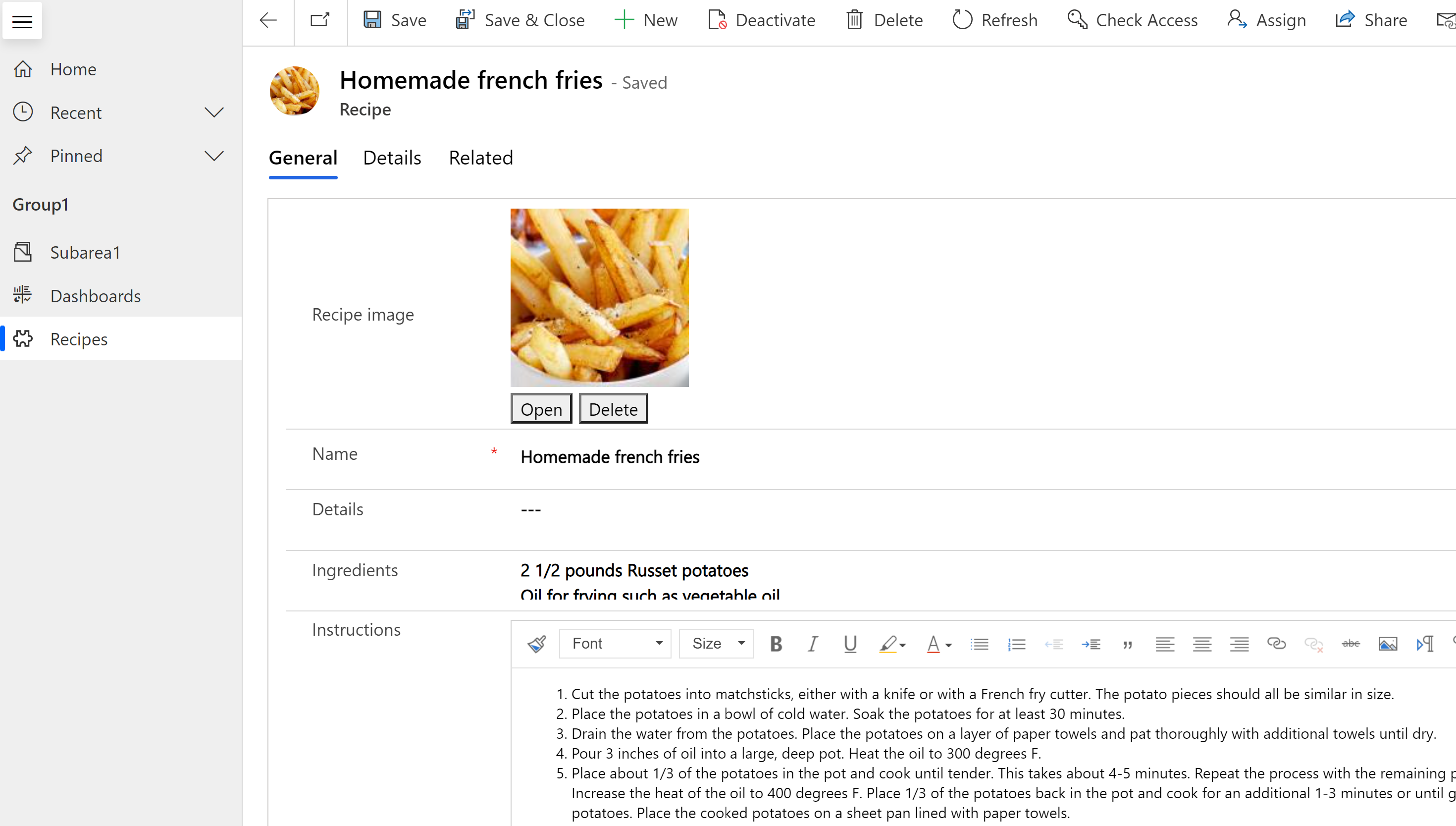
Los usuarios pueden seleccionar Abrir para mostrar la imagen a tamaño completo en una nueva pestaña del navegador o seleccionar Elimianr para eliminar la imagen del registro y Dataverse.
Más información para desarrolladores que trabajan con datos de imágenes:
Columnas de archivo
La columna Archivo se utiliza para almacenar datos binarios. Las columnas archivo se optimizan para almacenar datos binarios. Dataverse no guarda estos datos en el almacén de datos relacional, lo que mejora el rendimiento y reduce el uso de capacidad. Más información sobre la capacidad de almacenamiento
El uso previsto principal de esta columna es almacenar una sola imagen, nota o archivo adjunto. Sin embargo, el almacenamiento de otras formas de datos binarios es también posible. Se pueden agregar una o más columnas de este tipo de datos a una tabla personalizable estándar existente o una tabla personalizada.
El Tamaño máximo de archivo predeterminado es 32 MB y el tamaño mayor que puede establecer usando el diseñador es de 131 072 KB (131 MB). El límite de tamaño de archivo se puede establecer individualmente para cada columna del tipo de archivo agregado a una tabla.
Nota
- Una vez que se ha guardado el tamaño máximo del archivo, no se puede cambiar.
- Las columnas de archivo no funcionan con flujos de proceso de negocio, reglas de negocio, gráficos, columnas acumuladas o columnas calculadas.
Para crear una columna de archivo, en el panel izquierdo de Power Apps seleccione Soluciones, abra la solución que desee, abra la mesa que desee, seleccione el área Columnas, seleccione Añadir columna y luego en el panel Propiedades de la columna, seleccione Archivo como el Tipo de datos.
Aprenda a trabajar con definiciones de columna de archivo mediante código
Columnas de fórmula Fx
Construida sobre Power Fx, use una columna de fórmula Fx para realizar operaciones que devuelvan valores durante las operaciones de recuperación. Las columnas de fórmula usan la sintaxis de Power Fx que es similar a Office Excel. Más información: Trabajar con columnas de tablas de fórmulas (vista previa)
Buscar y ordenar columnas
La mayoría de las columnas tienen opciones para habilitar la búsqueda o la clasificación del contenido de la columna.
Se puede buscar
Casi todos los tipos de datos de columna se crean con el valor Buscable habilitado. Esto se puede deshabilitar en el momento de la creación o más tarde después de crear la columna. Los siguientes tipos de datos no se pueden habilitar para la búsqueda:
- Archivo. Los archivos se almacenan y recuperan mediante URL de referencia y, por lo tanto, no se pueden buscar.
- Fórmulas. Las fórmulas se utilizan para crear una salida calculada dinámicamente y, debido a esto, no se pueden buscar.
- Imagen. Las imágenes se almacenan y recuperan mediante URL de referencia y, por lo tanto, no se pueden buscar.
- Búsqueda de varios valores (PartyList). Algunas columnas de búsqueda del sistema pueden contener varios valores. Por ejemplo, la columna de búsqueda Para de las filas Correo electrónico puede contener varios destinatarios. No se admite la búsqueda de columnas de búsqueda de varios valores.
El tipo de datos Cliente está habilitado para la búsqueda de forma predeterminada y no se puede deshabilitar. Es necesario que el sistema pueda realizar búsquedas.
Ordenable
Casi todos los tipos de datos se crean con el valor Ordenable deshabilitado. El valor se puede cambiar en el momento de la creación o más tarde después de crear la columna. Los siguientes tipos de datos no brindan la capacidad de habilitar un atributo ordenable:
- Opciones. No se admite la ordenación de columnas con varios valores.
- Cliente. Cliente es un columna de búsqueda estándar y no se puede ordenar porque se recupera dinámicamente.
- Archivo. Los archivos se almacenan utilizando URL de referencia y clasificarlos no resulta útil.
- Fórmulas. Las fórmulas se utilizan para crear una salida calculada dinámicamente y, debido a esto, no se pueden ordenar.
- Imagen. No hay una forma significativa de ordenar las imágenes.
- Búsqueda de varios valores (PartyList). Algunas columnas de búsqueda del sistema pueden contener varios valores. Por ejemplo, la columna de búsqueda Para de las filas Correo electrónico puede contener varios destinatarios. No se admite la ordenación de columnas con varios valores.
Nota
¿Puede indicarnos sus preferencias de idioma de documentación? Realice una breve encuesta. (tenga en cuenta que esta encuesta está en inglés)
La encuesta durará unos siete minutos. No se recopilan datos personales (declaración de privacidad).